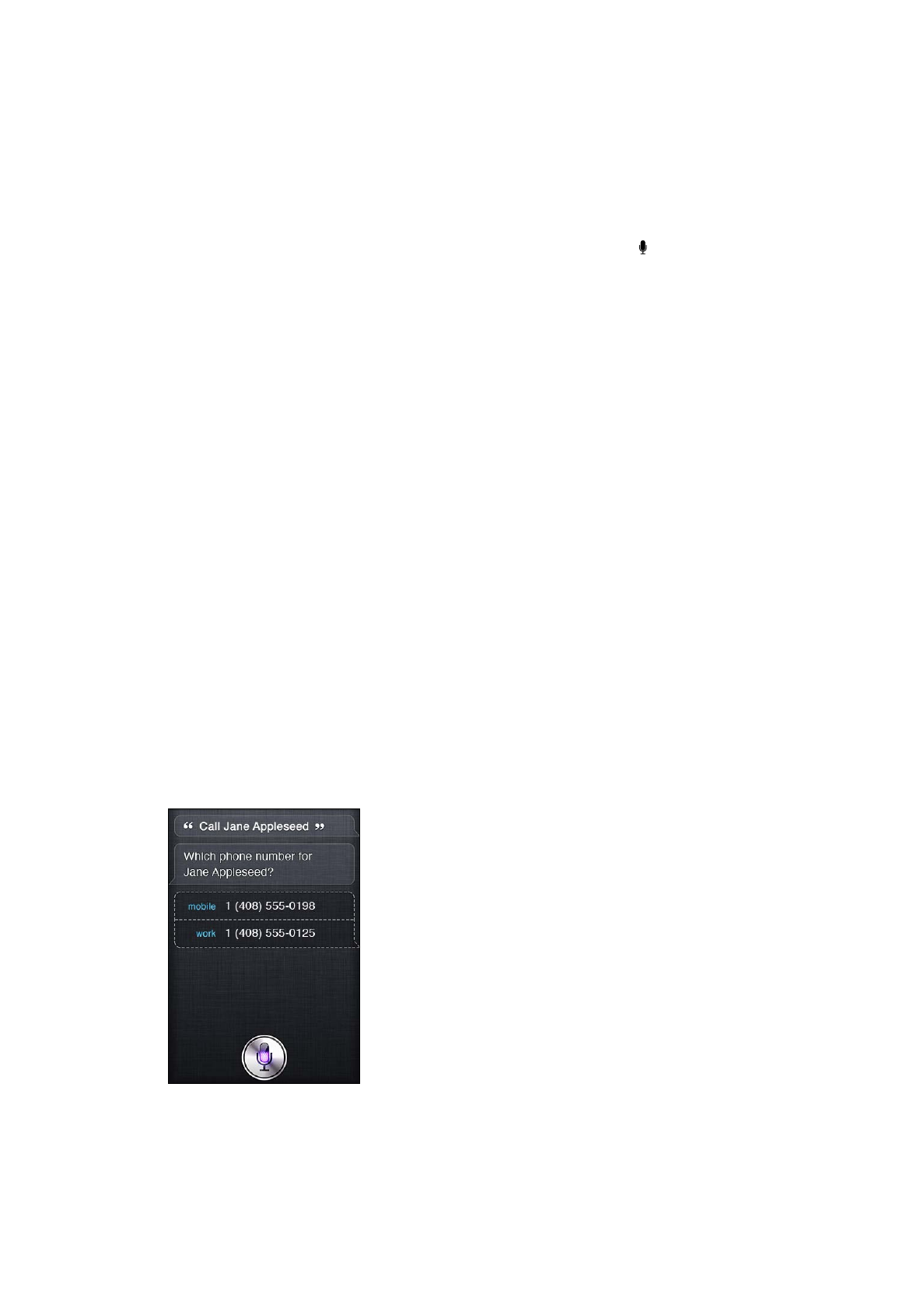
Siri ja rakendused
Siri toimib enamiku iPhone 4S'iga kaasasolevate rakendustega ning kasutab neid rakendusi
teie abistamiseks. Siri teab kui kasutate mõnda rakendust – seega saate vaadata mida ekraanil
kuvatakse. Näiteks rakenduse Mail kirja lugemisel võite öelda “Reply, I like it”.
Phone
Kasutage Sirit telefonikõne tegemiseks või FaceTime'i kõne algatamiseks. Saate viidata oma
perele, sõpradele ja kolleegidele rakenduses Contacts või öelda telefoninumbri.
Näiteks:
Call Jennifer Wright mobile
Â
Call Susan on her work phone
Â
Call 408 555 1212
Â
Call home
Â
FaceTime Lisa
Â
45
Peatükk 4
Siri
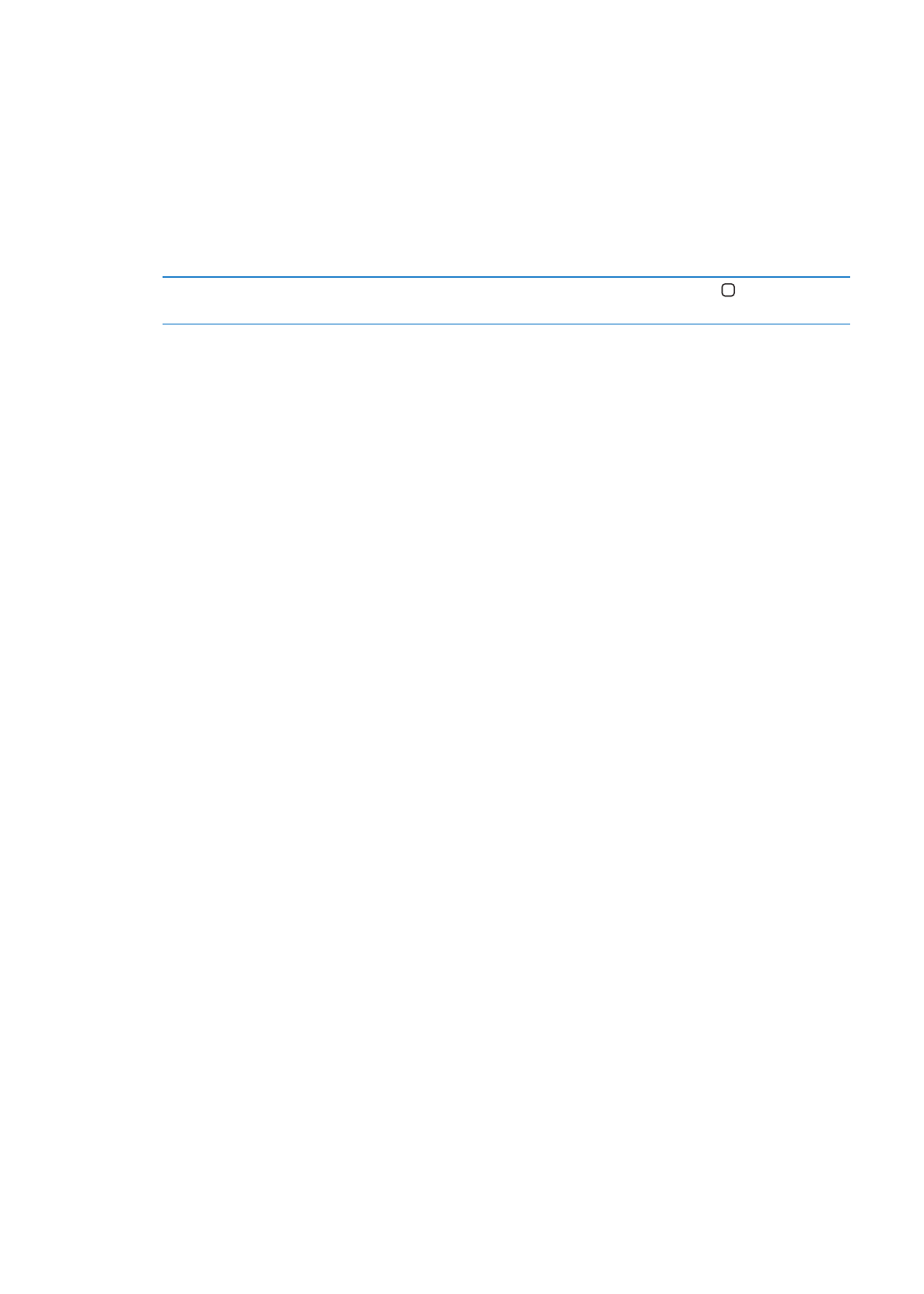
Ees- ja perekonnanime ütlemine peaks andma Sirile piisavalt infot, et otsustada kellele helistada,
kuid võite ka proovida ka ainult ühega neist ning lasta Siril leida lahendus. Kõigepealt kontrollib
Siri teie lemmikuid ning kui leiab vaste, siis helistab sellel numbril. Järgmisena kontrollib Siri
kõiki teie kontakte. Kui sama nimega on rohkem kui üks inimene, siis Siri küsib kellele helistada.
Siri küsib ka millist telefoninumbrit kasutada kui kontaktil on neid mitu.
Samuti saate Siril paluda helistada oma kontaktide hulgas olevale ettevõttele.
Selleks, et Siri teaks kellele te viitate kõne tegemisel, tutvustage kindlasti ennast Sirile. Vt. “Sirile
enda kohta info andmine” lk. 42.
Siri abil tehtud telefonikõne
lõpetamine
Vajutage enne rakenduse Phone avamist Kodunuppu . Telefonikõne ajal
puudutage End.
Music
Paluge Siril esitada lugu, album või esitusloend. Peatage esitus, seejärel jätkake. Võite vastavalt
oma tujule paluda esitada ka teatud tüüpi muusikat.
Või öelge lihtsalt “Play” ning laske Siril enda eest valida. Kui te ei tunne lugu ära, siis küsige Sirilt
“What’s playing?”
Järgmisena on toodud mõned viisid kuidas saate esitada muusikat Siri abil:
Play The Light of the Sun
Â
Play Trouble
Â
Play Taking Back Sunday shuffled
Â
Play Alicia Keys
Â
Play some blues
Â
Play my party mix
Â
Shuffle my roadtrip playlist
Â
Play
Â
Pause
Â
Resume
Â
Skip
Â
Kui soovite kuulata esitatava looga sarnaseid lugusid, siis öelge “Genius”. (Siri loob ajutise
Genius-esitusloendi, mida ei salvestata.)
Messages
Saate saata tekstisõnumeid, lasta Siril lugeda uusi sõnumeid ette ning vastata vastuvõetud
sõnumitele.
Lisage vastuvõtja nimi või oodake kuni Siri seda küsib. Saate saata tekstisõnumi ka
telefoninumbrile või saata korraga mitmele vastuvõtjale.
Tekstisõnumi saatmiseks võite näiteks öelda:
Tell Susan I’ll be right there
Â
Send a message to Jason Russell
Â
Send a message to Lisa saying how about tomorrow?
Â
Send a message to Susan on her mobile saying I’ll be late
Â
Send a message to 408 555 1212
Â
46
Peatükk 4
Siri
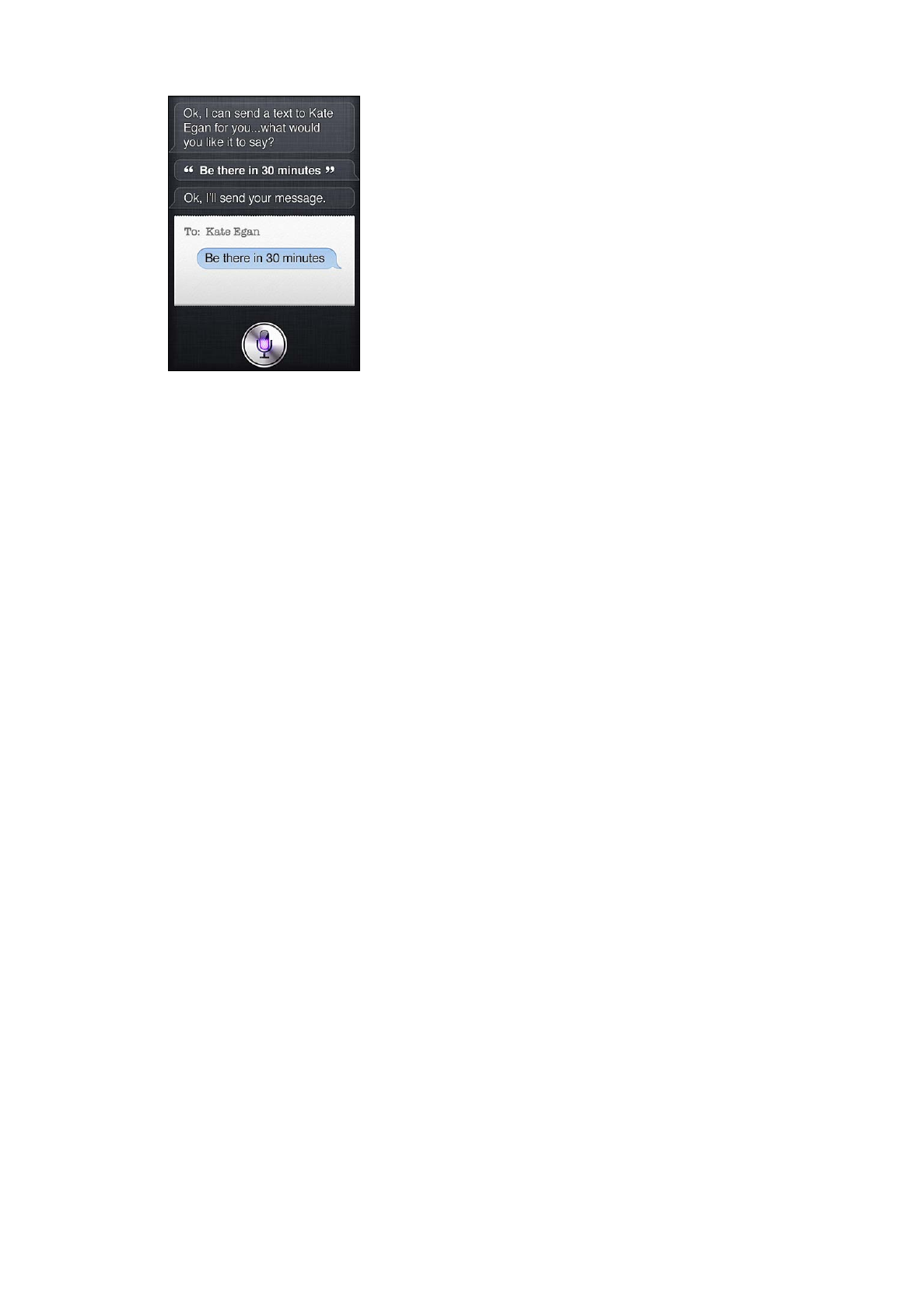
Text Jason and Lisa where are you?
Â
Vastuvõetud sõnumite kuvamiseks või kuulamiseks võite öelda:
Read me my messages
Â
Show my new texts
Â
Read it again
Â
Kui võtsite just vastu tekstisõnumi või loete varem vastuvõetud tekstisõnumit, siis võite lihtsalt
öelda:
Reply that’s great news
Â
Tell him I’ll be there in 10 minutes
Â
Call her
Â
Siri mõistab konteksti ning teab kelle aadressil vastata.
Enne koostatud sõnumi saatmist kuvab Siri selle või loeb teile ette, et veenduda selle
korrektsuses. Kui Siri küsib, kas soovite sõnumit saata, siis saate öelda näiteks:
Change it to: Call me tomorrow
Â
Add: See you there question mark
Â
No, send it to Bob
Â
No (sõnumi säilitamiseks ilma saatmata)
Â
Cancel
Â
Kas soovite lisada sõnumile naerunäo? Lihtsalt öelge “smiley face”. :-)
Sõnumite redigeerimine
Kui koostate Siri abil tekstisõnumit, kuid see pole täpselt see, mida soovisite öelda, siis saata
paluda Siril seda muuta. Kuid kui see on päris lähedane soovitule, siis võite soovida seda
redigeerida. Kui Siri kuvab ülevaadatava sõnumi, siis puudutage sõnumimulli selle avamiseks
rakenduses Messages. Seejärel saate redigeerida sõnumit tippides või dikteerides. Vt.
“Dikteerimine” lk. 56.
Calendar
Lisage uusi sündmusi kalendrisse, muutke olemasolevaid ning vaadake oma päevakava. Kui
loote sündmuse, siis saate määrata aja, koha, pealkirja ja inimesed keda kutsuda.
Sündmuse loomiseks:
Set up a meeting at 9
Â
47
Peatükk 4
Siri
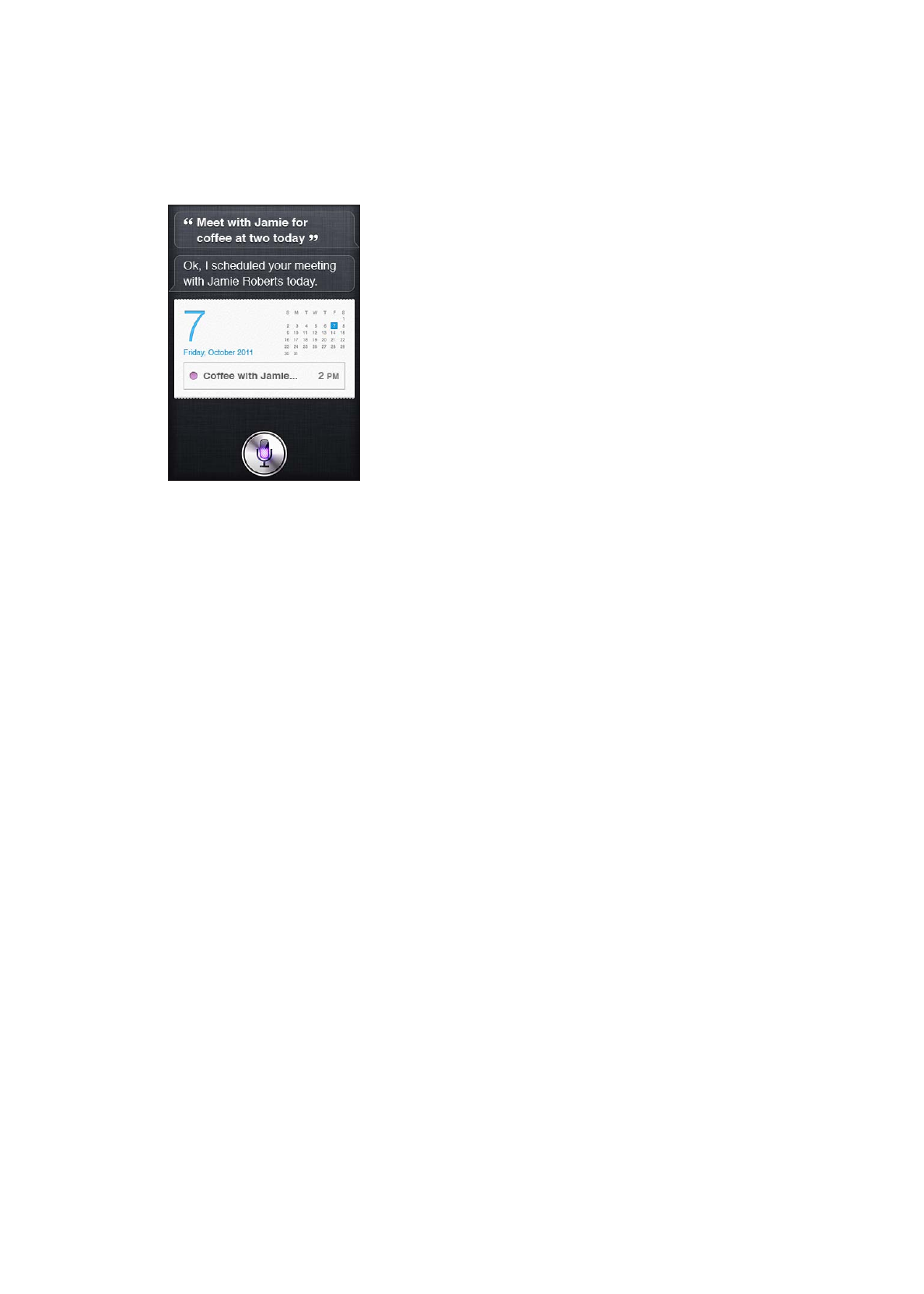
Set up a meeting with Michael at 9
Â
Meet with Lisa at noon
Â
Set up a meeting about hiring tomorrow at 9 a.m.
Â
New appointment with Susan Park Friday at 3
Â
Schedule a planning meeting at 8:30 today in the boardroom
Â
Sündmuse muutmiseks või tühistamiseks:
Move my 3 p.m. meeting to 4:30
Â
Reschedule my appointment with Dr. Manning to next Monday at 9 a.m.
Â
Add Lisa to my meeting with Jason
Â
Cancel the budget review meeting
Â
Sirilt sündmuse kohta küsimiseks:
What does the rest of my day look like?
Â
What’s on my calendar for Friday?
Â
When is my next appointment?
Â
When am I meeting with Michael?
Â
Where is my next event?
Â
Kui loote, muudate või küsite sündmuse kohta, siis kuvab Siri info vastava sündmuse kohta.
Lisateabe saamiseks puudutage sündmust.
Reminders
Siri on hea viis kiire meeldetuletuse loomiseks.
Meeldetuletuse loomiseks võite näiteks öelda:
Remind me to call mom
Â
Remember to take an umbrella
Â
Remind me take my medicine at 6 a.m. tomorrow
Â
Remind me when I leave to call Jason
Â
Remind me to finish the report by 6
Â
Siri küsib ise infot, mis on vajalik meeldetuletuse loomiseks, kaasa arvatud kuupäeva, kellaaega
ja asukohta.
48
Peatükk 4
Siri
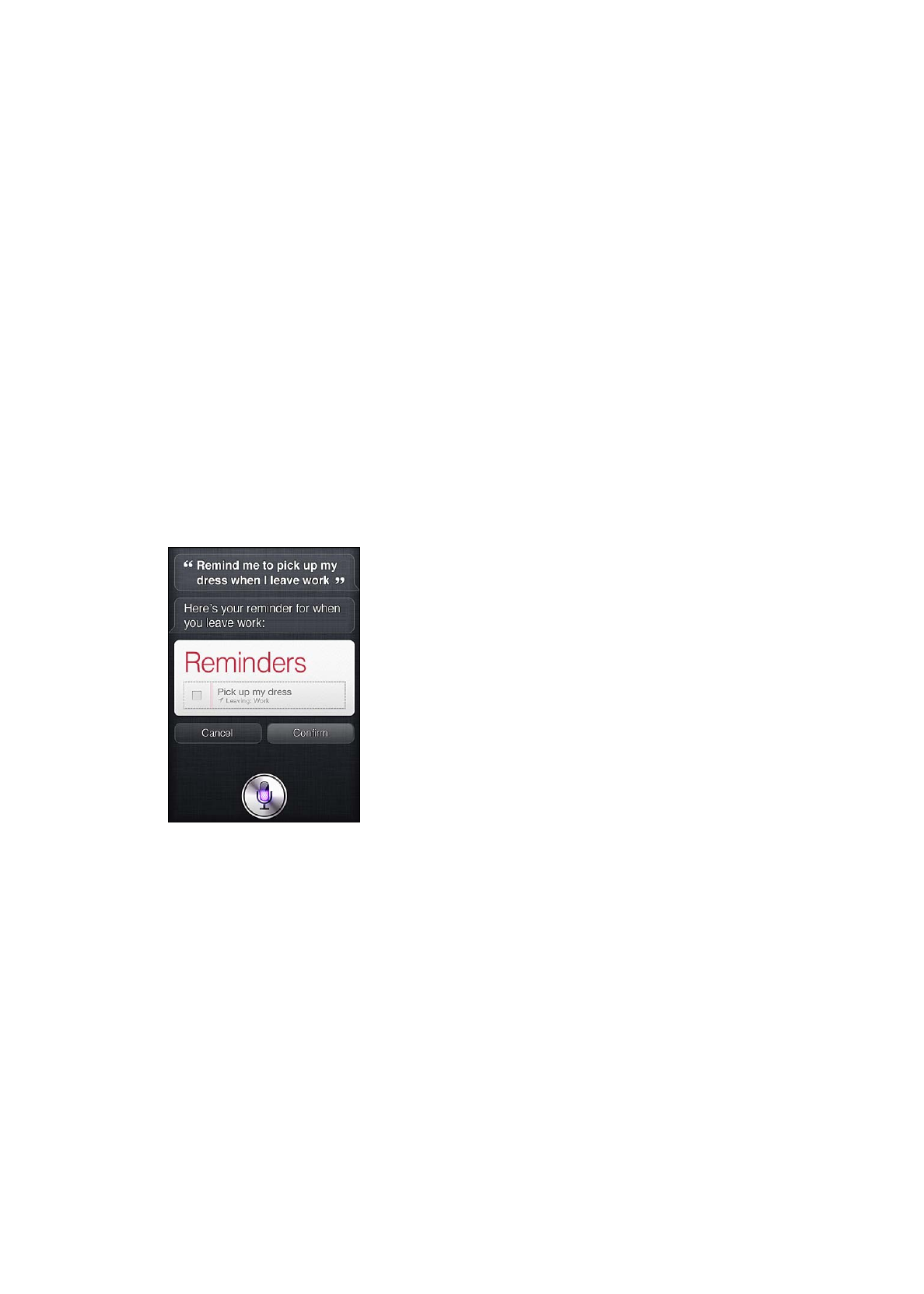
Asukohainfo lisamine võimaldab Siril anda teile teada kui lähenete või lahkute asukohast.
Asukoht võib olla teie hetkeasukoht (“here”) või rakenduses Contacts olev aadress. Kui soovite
anda Sirile teada oma kodu- ja tööaadressid, siis vt. “Sirile enda kohta info andmine” lk. 42.
Remind me to call my mom when I get home
Â
Remind me when I get to the office to call my wife
Â
Remind me to pick up flowers when I leave here
Â
Remind me to check the time when I get back here
Â
Meeldetuletused lisatakse meeldetuletuste vaikeloendisse.
Vaikeloendi määramine meeldetuletustele: valige Settings > Mail, Contacts, Calendar > Default
List.
Loendi koostamine ilma kindlate kellaaegadeta ja asukohtadeta:
Remember to buy milk
Â
Add eggs to my groceries list
Â
Kui Siri küsib millal soovite meeldetuletust, siis võite öelda ka “never”.
Kui ekraanil kuvatakse meeldetuletuste loend, siis võite sellesse lisamiseks öelda vaid “Add”:
Add eggs
Â
Kui loote Siri abil meeldetuletuse, siis kuvab Siri selle kinnitamiseks.
Saate kinnitada, tühistada või anda Sirile teada, et soovite midagi muuta:
Change the time to 7
Â
Make it Tuesday instead
Â
Change that to: Get the car washed and waxed
Â
Move it to my Work list
Â
Move it to my Personal list
Â
Pärast meeldetuletuse kinnitamist saate puudutada seda rakenduses Reminder avamiseks ning
lisainfo vaatamiseks.
Maps
Kasutage Sirit asukoha leidmiseks, juhiste hankimiseks ning liiklusinfo kuvamiseks. Näiteks:
How do I get home?
Â
Show 1 Infinite Loop Cupertino California
Â
Directions to my dad’s work
Â
49
Peatükk 4
Siri
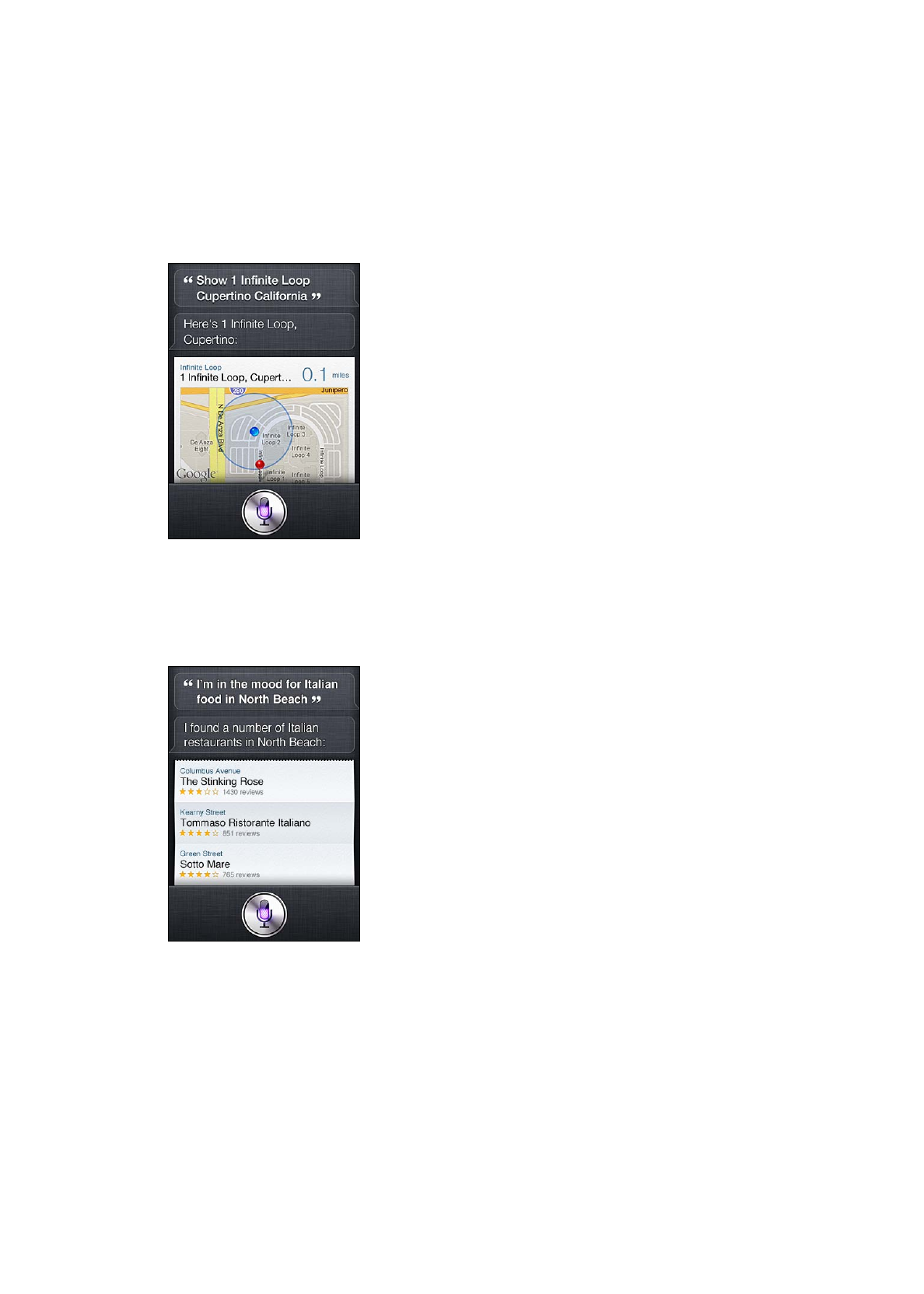
What’s the traffic like getting home?
Â
Find coffee near me
Â
Find some burger joints in Baltimore
Â
Find a gas station within walking distance
Â
Good Mexican restaurants around here
Â
Kui küsite asukoha kohta, siis kuvab Siri selle kaardil. Mõnikord läheb Siri otse rakendusse Maps,
kuid teinekord peate puudutama kaarti, et avada see Mapsis, kui Siri ei tee seda ise.
Siri võib vastata valikute loendiga. Näiteks kui küsite burgerikohtade kohta, siis otsib Siri
läheduses asuvaid hamburgerirestorane ning sordib loendi läheduse alusel. Kui küsite parimat
läheduses asuvat burgerikohta, siis Siri sordib hinnangute alusel. Loendi teisel viisil sortimiseks
küsige lihtsalt “which is the best?” või “which is the closest?”
Siri abil saate saata saata ja kontrollida meile ning vastata vastuvõetud meilidele.
Meilisõnumile peab lisama vähemalt ühe vastuvõtja, teemarea (öelge “about”) ja sõnumi teksti.
Ärge muretsege kõige korraga tegemise pärast – Siri küsib teilt ise, kui midagi on meilist puudu.
Meili saatmiseks:
Email Lisa about the trip
Â
New email to Susan Park
Â
Mail Dad about the rent check
Â
50
Peatükk 4
Siri
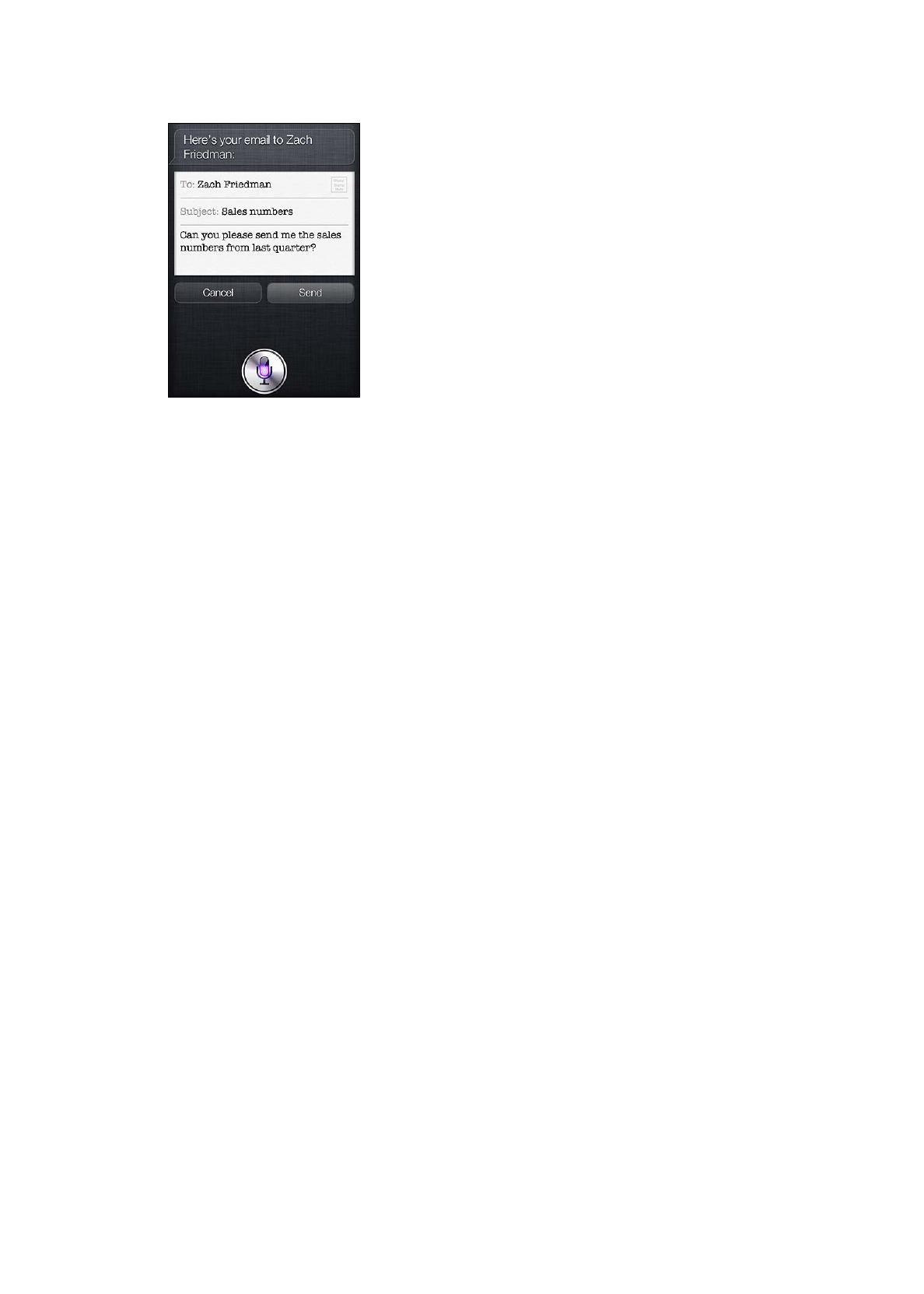
Email Dr. Manning and say I got the forms, thanks
Â
Mail Lisa and Jason about the party and say I had a great time
Â
Oma meili kontrollimiseks:
Check email
Â
Any new email from Michael today?
Â
Show new mail about the lease
Â
Show the email from Lisa yesterday
Â
Meilile vastamiseks:
Reply Dear Susan sorry about the late payment
Â
Call him at work
Â
Enne meili saatmist kuvab Siri selle või loeb teile ette, et saaksite veenduda selle korrektsuses.
Kui Siri küsib, kas soovite meili saata, siis saate öelda näiteks:
Change it to say: Check’s in the mail
Â
Add John (teise vastuvõtja lisamiseks)
Â
Change subject to: This weekend
Â
Meilide redigeerimine
Kui koostate Siri abil meili, kuid see pole täpselt see, mida soovisite öelda, siis saata paluda
Siril seda muuta. Kuid kui see on päris lähedane soovitule, siis võite soovida seda redigeerida.
Puudutage meili selle avamiseks rakenduses Mail ning seejärel muutke tippides või dikteerides.
Vt. “Dikteerimine” lk. 56.
Weather
Saate Siri abil hankida ka teavet ilma kohta. Kui te ei anna eraldi asukohta, eeldab Siri, et mõtlete
hetkeasukohta. Kui te ei anna aega, siis kuvab Siri tänase ennustuse, kuid saate küsida ka ilma
kohta tuleval nädalal.
What’s the weather for today?
Â
What’s the weather for tomorrow?
Â
Will it rain in Cupertino this week?
Â
What’s the forecast for this evening?
Â
How’s the weather in Tampa right now?
Â
How hot will it be in Palm Springs this weekend?
Â
What’s the high for Anchorage on Thursday?
Â
51
Peatükk 4
Siri
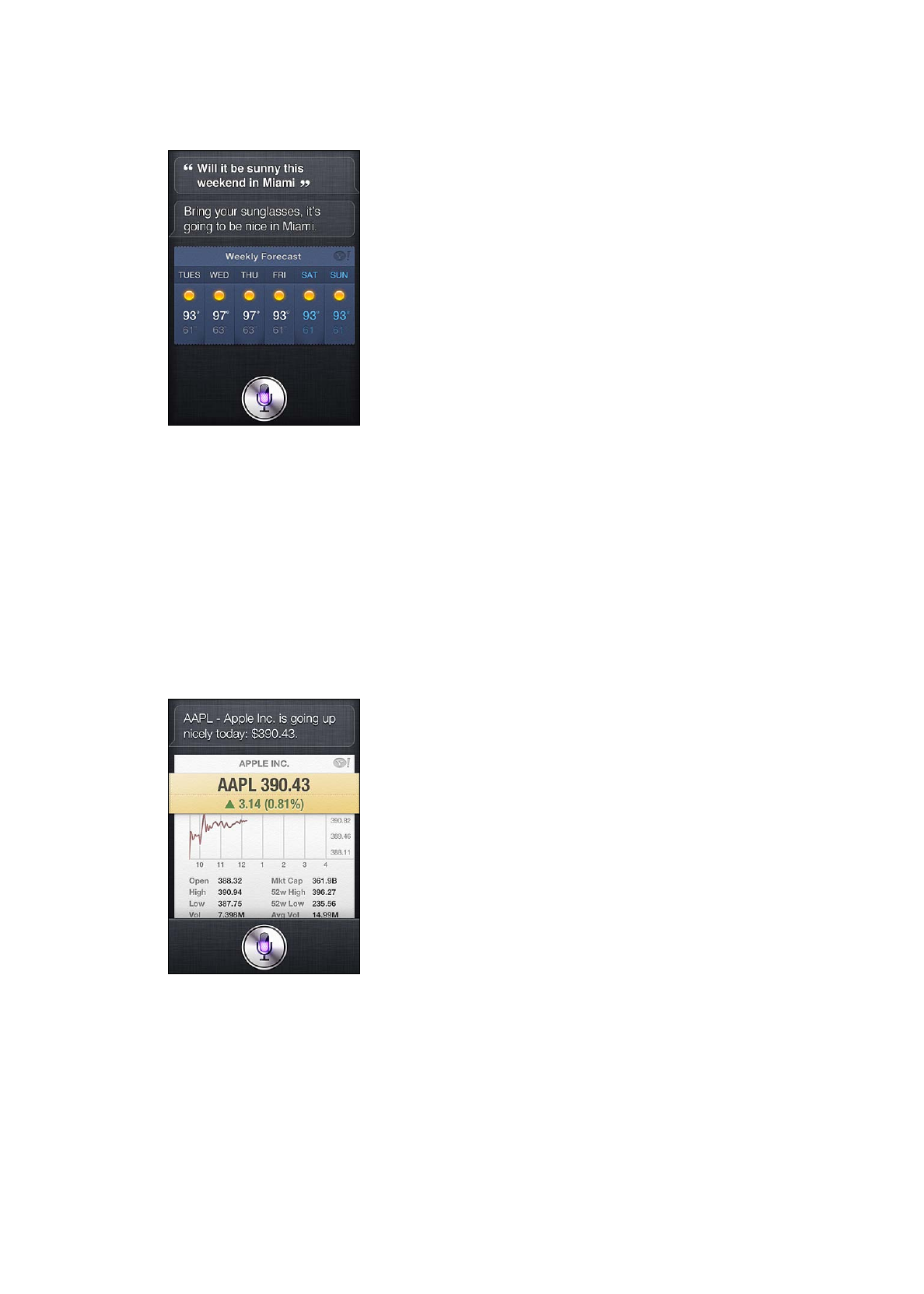
What’s the temperature outside?
Â
How windy is it out there?
Â
When is sunrise in Paris?
Â
Stocks
Saate küsida Sirilt andmeid oma lemmikaktsiate kohta. Võite küsida turukapitalisatsiooni kohta
või P/E-suhete kohta. Küsige kindlate indeksite kohta või üldise olukorra kohta. Näiteks:
What’s Apple’s stock price?
Â
What’s Apple’s P/E ratio?
Â
What did Yahoo close at today?
Â
How’s the Nikkei doing?
Â
How are the markets doing?
Â
What’s the Dow at?
Â
Clock
Kasutage Sirit hommikuse äratuse määramiseks, taimeri seadmiseks küpsetamisel või kindla
koha kellaaja teadasaamiseks.
Alarmide määramiseks või muutmiseks:
Wake me up tomorrow at 7 a.m.
Â
Set an alarm for 6:30 a.m.
Â
Wake me up in 8 hours
Â
52
Peatükk 4
Siri
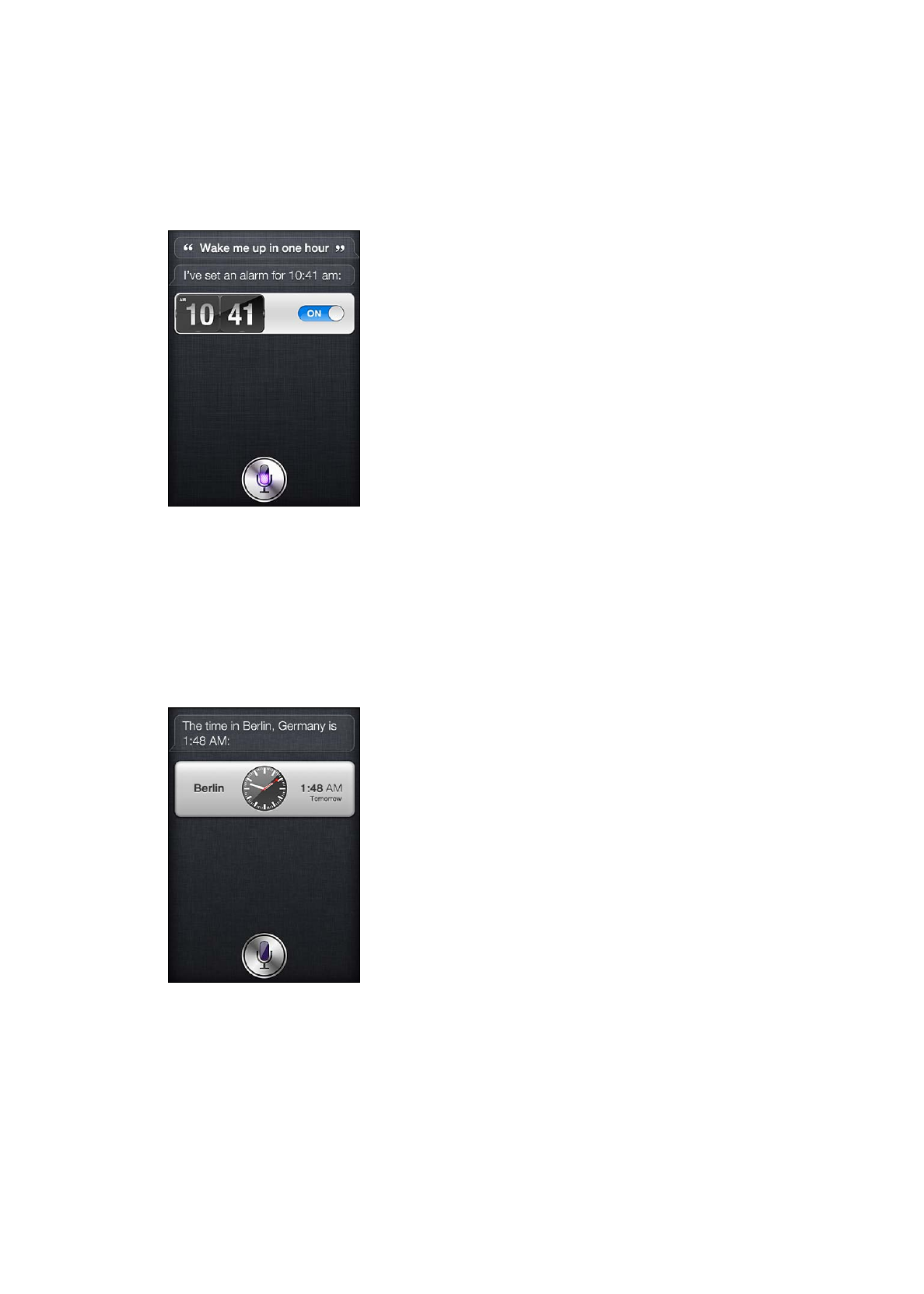
Change my 6:30 alarm to 6:45
Â
Turn off my 6:30 alarm
Â
Delete my 7:30 alarm
Â
Kui määrate alarmi, siis kuvab Siri selle, et saaksite veenduda selle korrektsuses. Saate
puudutada lülitit, et lülitada alarm sisse või välja. Puudutage alarmi, et avada see rakenduses
Clock.
Kuupäeva ja kellaaja kohta küsimiseks:
What time is it?
Â
What time is it in Berlin?
Â
What is today’s date?
Â
What’s the date this Saturday?
Â
Siri kuvab teile kella. Puudutage seda rakenduse Clock avamiseks.
Taimeri kasutamiseks:
Set the timer for ten minutes
Â
Show the timer
Â
Pause the timer
Â
Resume
Â
Reset the timer
Â
Stop it
Â
53
Peatükk 4
Siri
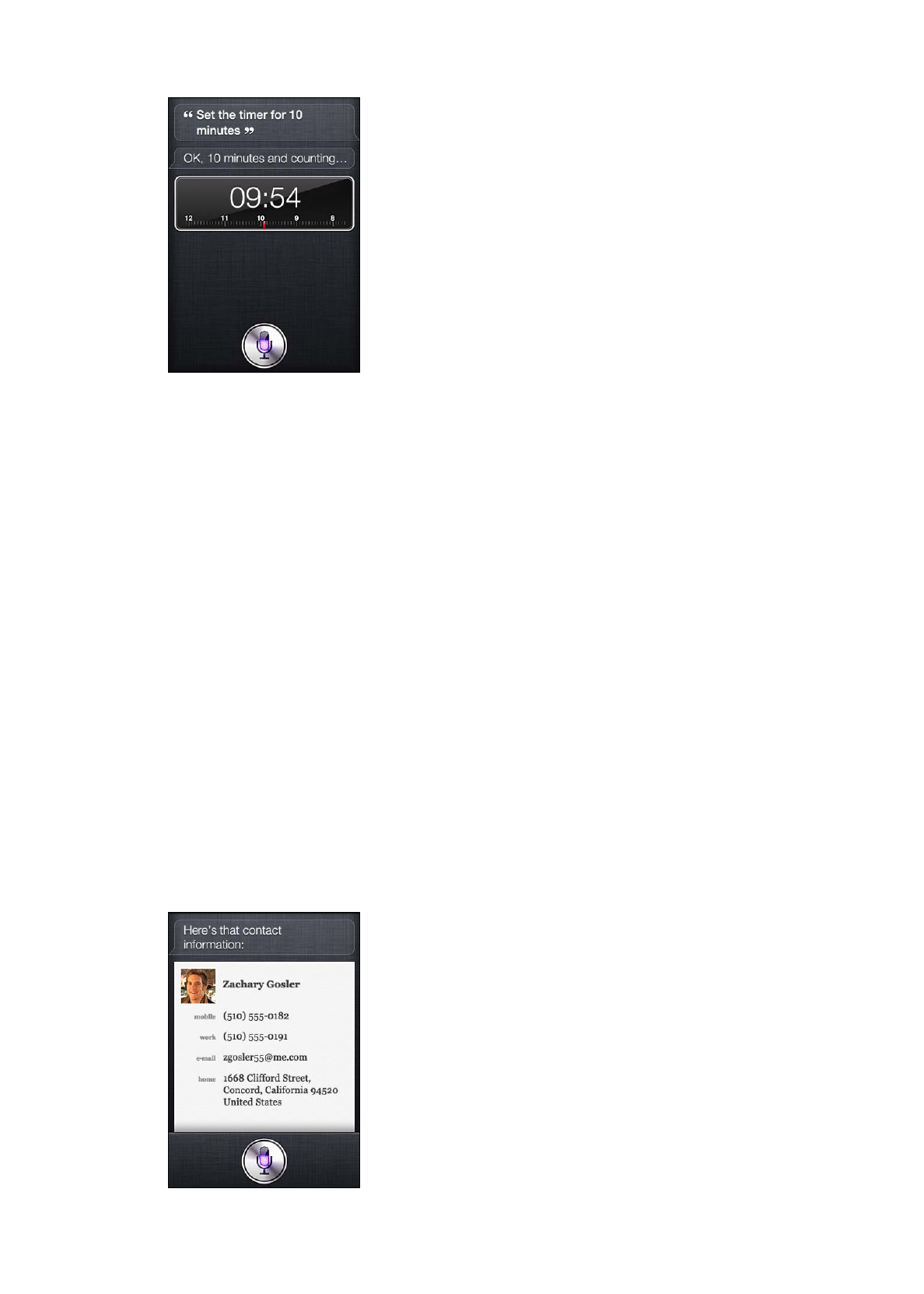
Siri kuvab taimeri. Puudutage seda rakenduse Clock avamiseks.
Contacts
Siri kasutab rakendust Contacts, et leida aadresse, telefoninumbreid ja muud infot, või teavitada
teid kellegi sünnipäevast. Siri teab isegi kes on teie sugulased, kui olete lisanud vastava info oma
personaalsele kontaktikaardile. Vt. “Sirile enda kohta info andmine” lk. 42.
Kontaktide kohta küsimiseks võite öelda:
What’s Michael’s address?
Â
What is Susan Park’s phone number?
Â
When is my wife’s birthday?
Â
Show Jennifer’s home email address
Â
What’s my brother’s work address?
Â
Kontaktide leidmiseks:
Show Jason Russell
Â
Find people named Park
Â
Who is Michael Manning?
Â
Kui te pole kindel millist kontaktisiku telefoninumbrit kasutada, siis paluge Siril kuvada vastava
isiku kontaktandmed. Helistamiseks puudutage lihtsalt soovitud numbrit. Ka teised üksused on
aktiivsed – puudutage meili koostamiseks e-posti aadressi või puudutage rääkimiseks nuppu
FaceTime. “Find John” võib aidata teil kitsendada valikuid, kui soovite leida Johni, kuid ei mäleta
tema perekonnanime.
54
Peatükk 4
Siri
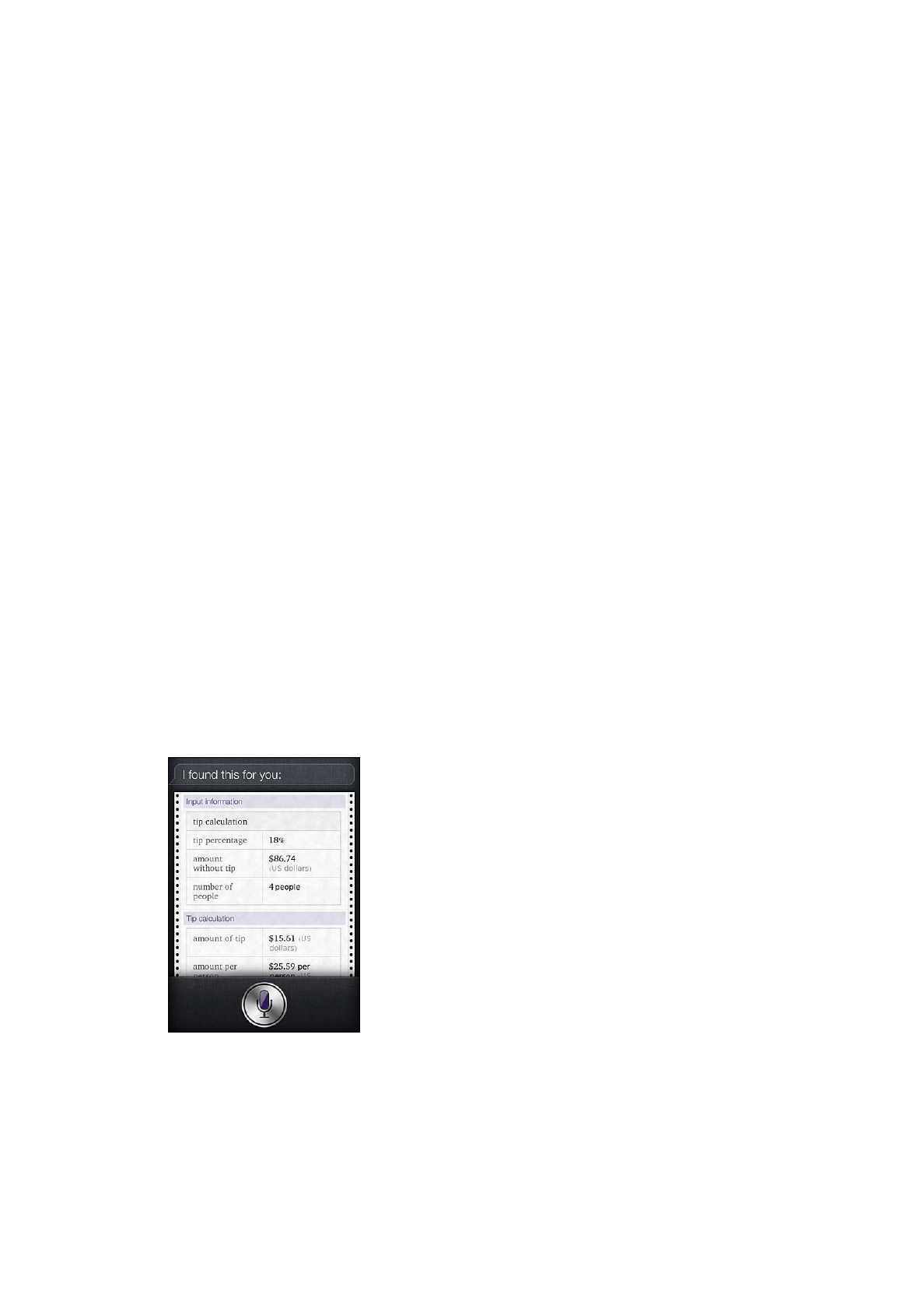
Notes
Kasutage Sirit märkemete rääkimisega sisestamiseks või juba tehtud märkmete vaatamiseks.
Võite näiteks öelda:
Note that I spent $12 on lunch
Â
Note: check out that new Alicia Keys album
Â
Find my restaurant note
Â
Create a reading list note
Â
Add Tom Sawyer to my reading list note
Â
Siri kuvab märkme teile ülevaatamiseks. Märkme muutmiseks puudutage seda. Siri avab
rakenduse Notes ning saate märget muuta tippides või dikteerides. Vt. “Dikteerimine” lk. 56.
Safari
Saate otsida Siri abil veebist – määrake kasutatav otsingumootor või otsingusait, nt Wikipedia.
Näiteks:
Search the web for Bora Bora
Â
Search for vegetarian pasta recipes
Â
Search the web for best cable plans
Â
Google the war of 1812
Â
Search Wikipedia for Abraham Lincoln
Â
Search for news about the World Cup
Â
Bing Alicia Keys
Â
Siri avab Safari ning teostab soovitud otsingu. Kui te ei määra otsingumootorit, siis kasutab Siri
Safari seadete alt määratud otsingumootorit. Valige Settings > Safari.
WolframAlpha
Paluge Siril anda teile infot või teostada mõni tehe ning Siri võib viidata WolframAlpha'le (www.
wolframalpha.com). Vastused sisaldavad sageli seotud infot.
Mõningad näidisküsimused ja soovid:
How many calories in a bagel?
Â
What is an 18% tip on $86.74 for four people?
Â
Who’s buried in Grant’s tomb?
Â
How long do dogs live?
Â
55
Peatükk 4
Siri
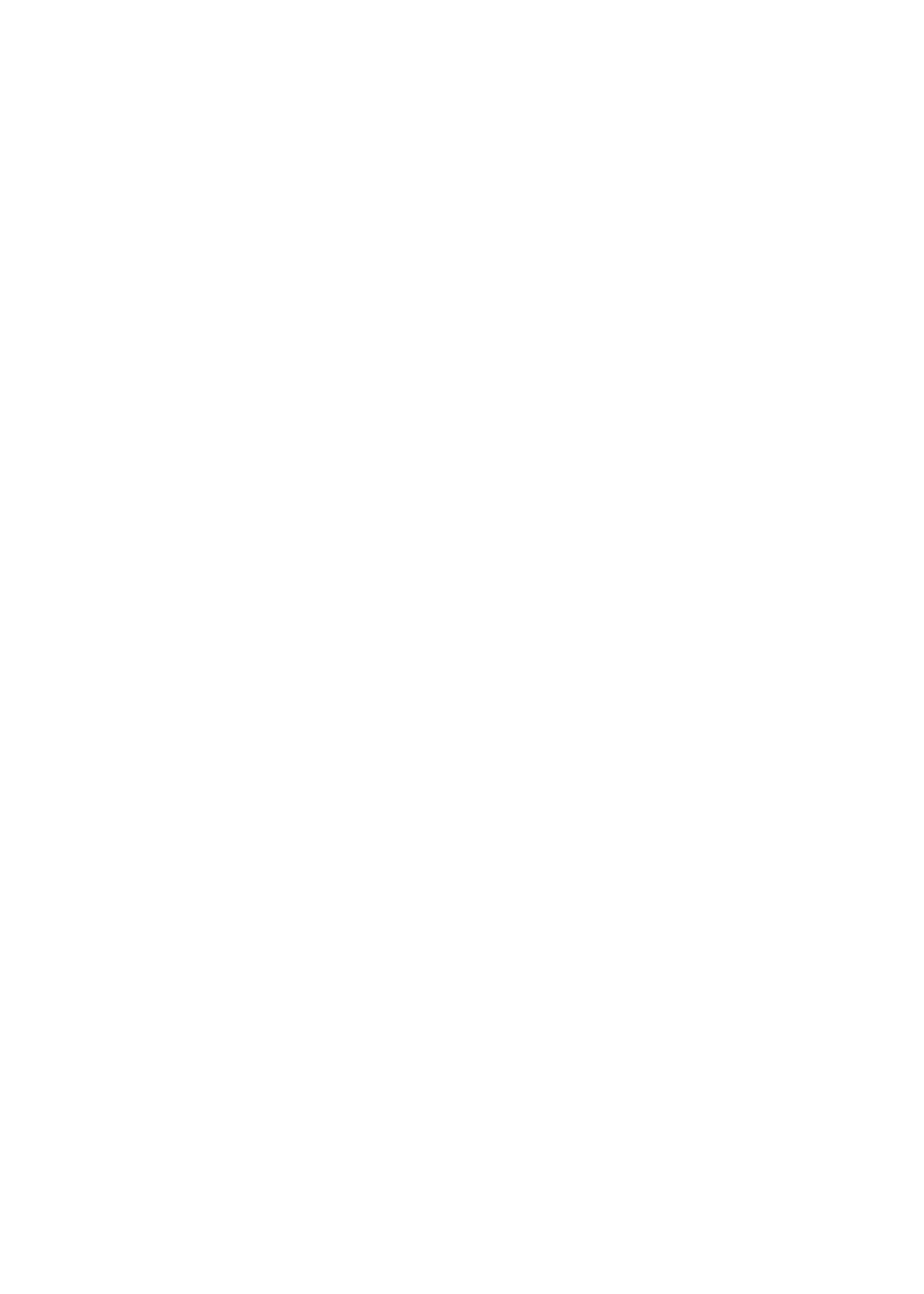
What is the Gossamer Condor?
Â
What’s the square root of 28?
Â
How many dollars is 45 euros?
Â
What was the Best Picture of 1983?
Â
How many days until Christmas?
Â
How far away is the sun?
Â
When is the next solar eclipse?
Â
Show me the Orion constellation
Â
What’s the population of Jamaica?
Â
How high is Mt. Everest?
Â
How deep is the Atlantic Ocean?
Â
What’s the price of gasoline in Chicago?
Â